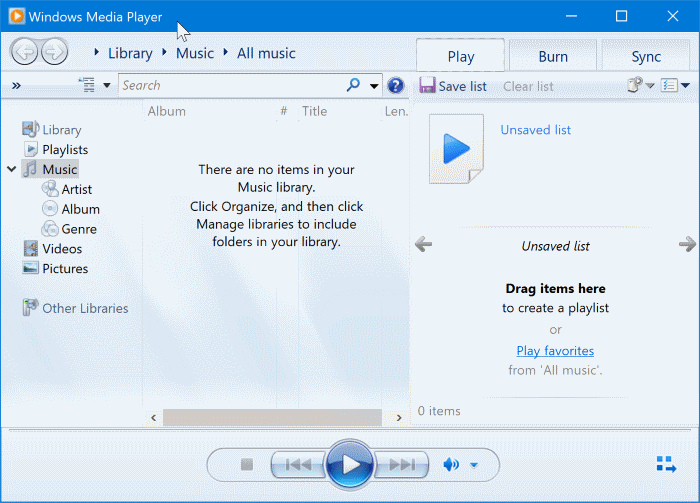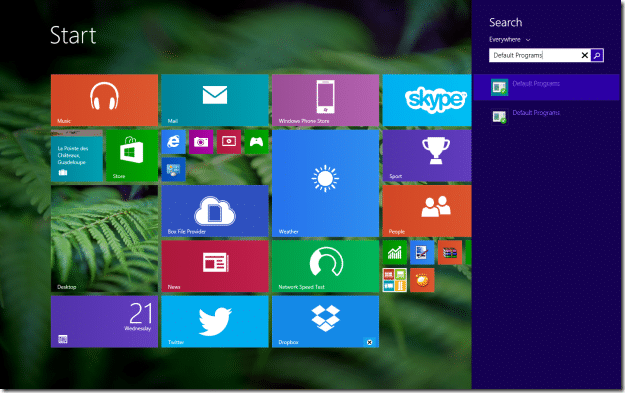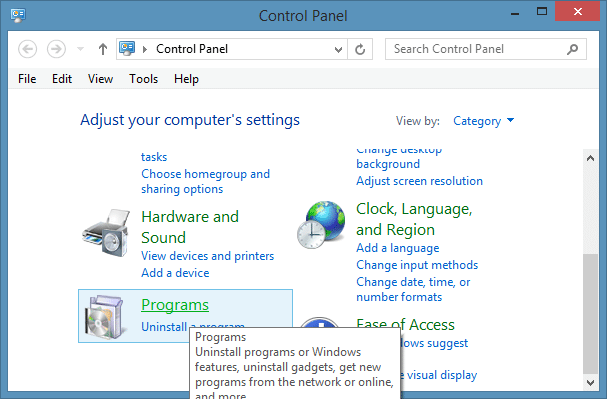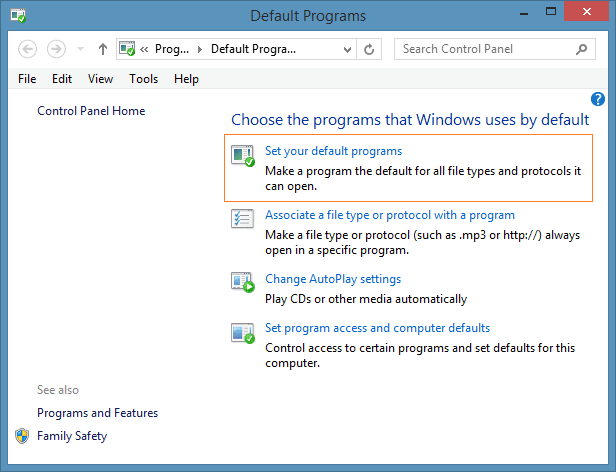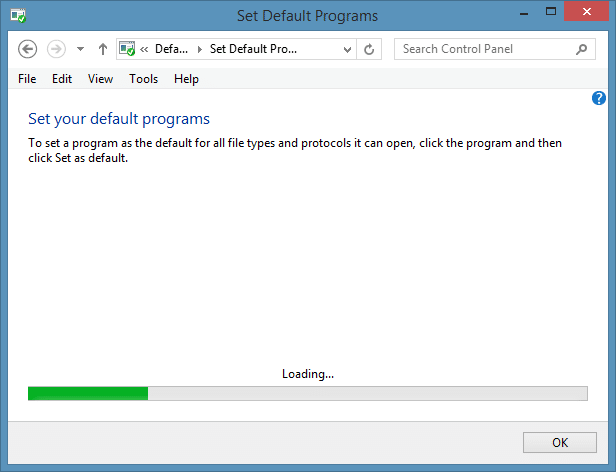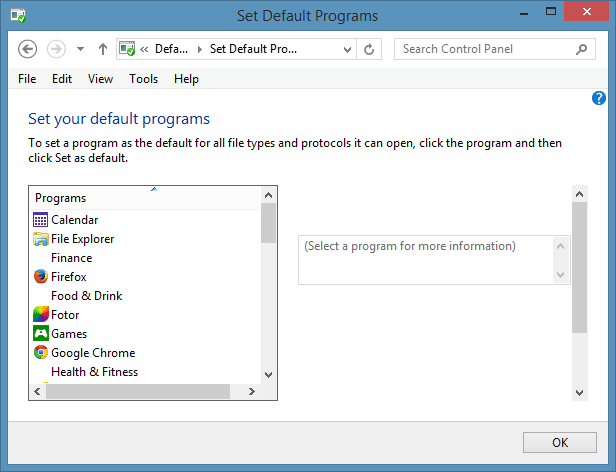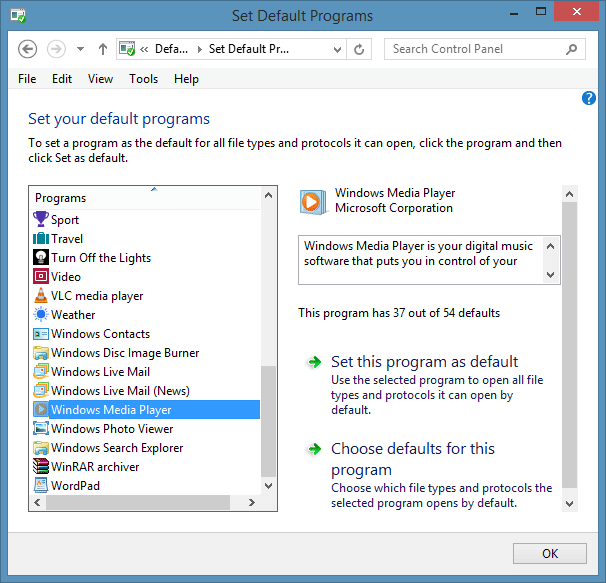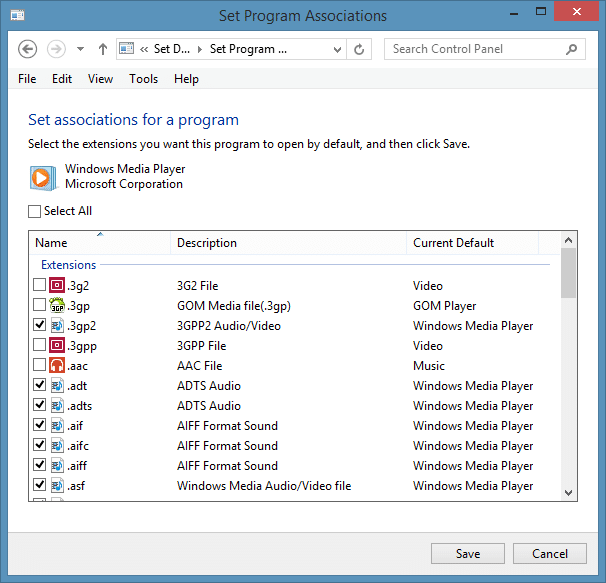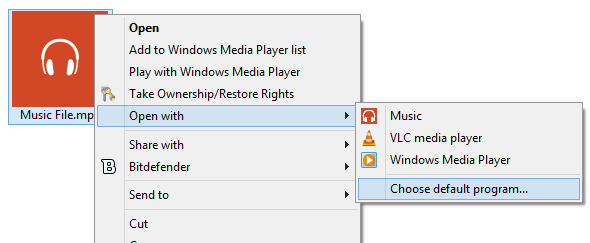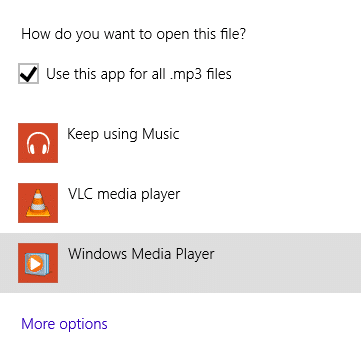В Windows 10 компания Microsoft установила современные приложения по умолчанию для большинства типов файлов. Groove Music в Windows 10 является музыкальным или медиаплеером по умолчанию. Хотя Приложение Groove Music в Windows 10 довольно хорош и в него добавлено несколько новых функций, ему все еще не хватает нескольких функций, и он не так хорош, как проигрыватель Windows Media или любой другой известный настольный проигрыватель. в этом отношении.
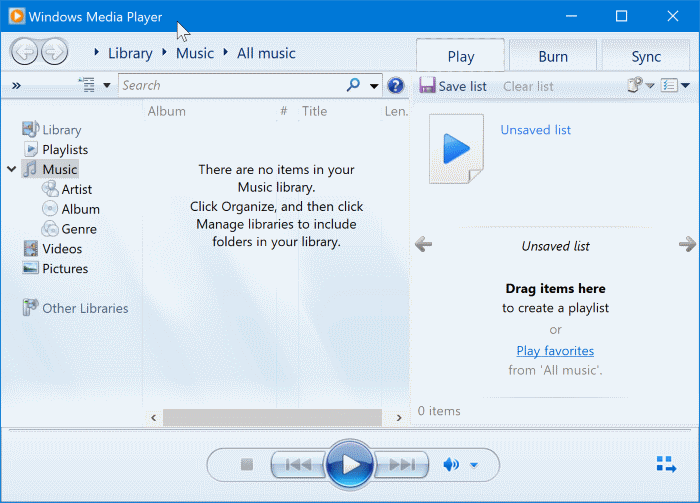
Несмотря на то, что Microsoft в течение длительного времени не вносила каких-либо существенных улучшений в проигрыватель Windows Media, он по-прежнему остается одним из лучших медиаплееров для операционной системы Windows. Проблема с музыкой Groove по умолчанию в Windows 10 заключается в ее непредсказуемом поведении и, что более важно, ее открытии требуется достаточно много времени по сравнению с классическим проигрывателем Windows Media.
Если вам по какой-то причине нравится проигрыватель Windows Media и вы хотите установить его в качестве проигрывателя по умолчанию в Windows 10, вы можете следовать приведенным ниже инструкциям.
Метод 1 из 3
Сделать проигрыватель Windows Media по умолчанию в Windows 10
Шаг 1. Откройте меню «Пуск», нажмите значок Настройки, чтобы открыть приложение «Настройки».
![]()
Шаг 2. Перейдите на страницу «Приложения» >«Приложения по умолчанию». Прокрутите вниз, чтобы увидеть раздел Музыкальный проигрыватель.
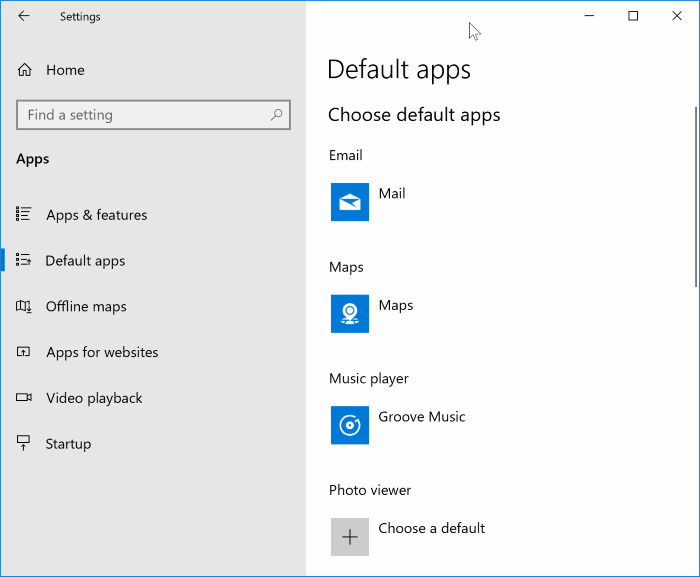
Шаг 4. Как видно на рисунке выше, Groove Music является музыкальным или медиаплеером по умолчанию в Windows 10. Чтобы изменить проигрыватель по умолчанию на Windows Media Player, нажмите Groove Music. запись, чтобы увидеть. Выберите приложение, щелкните запись «Проигрыватель Windows Media», чтобы сделать его музыкальным проигрывателем по умолчанию в Windows 10.
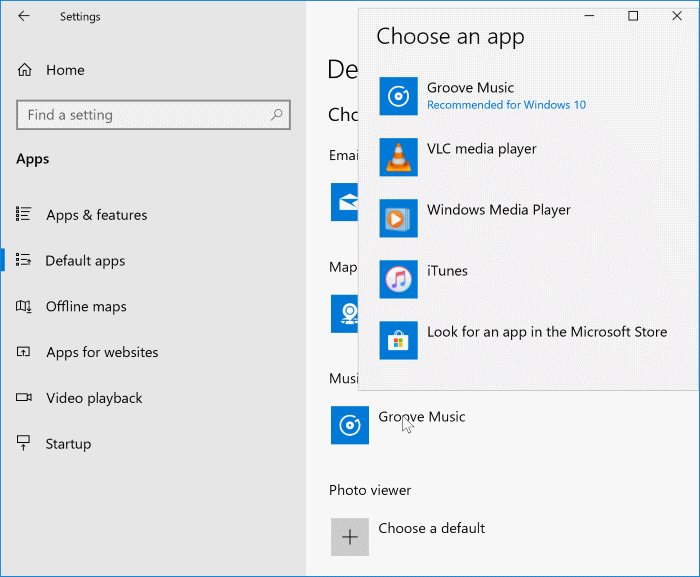
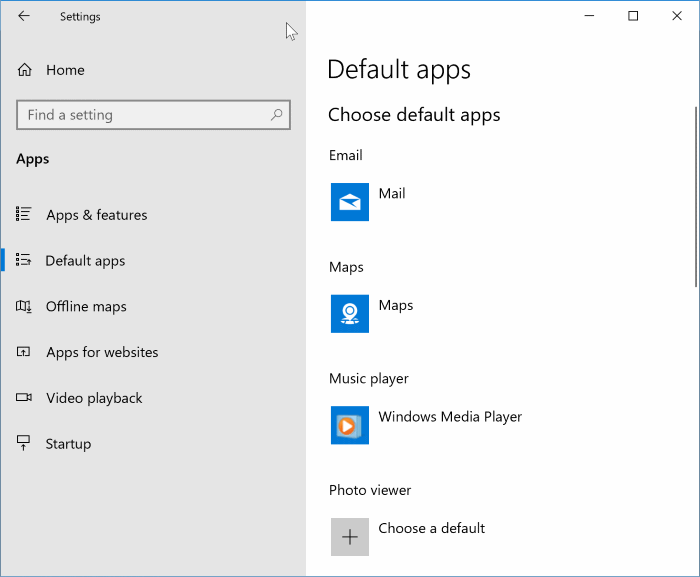
Вот и все!
Метод 2 из 2
Установить проигрыватель Windows Media в качестве проигрывателя по умолчанию в Windows 8 или Windows 8.1
Шаг 1.Перейдите на начальный экран, введите Программы по умолчаниюи нажмите клавишу Enter, чтобы открыть окно «Программы по умолчанию».
Кроме того, вы можете открыть Панель управления (см., как открыть Панель управления в Windows 8/8.1), нажать «Программы», а затем нажать «Программы по умолчанию».
Шаг 2.Здесь нажмите на опцию Установить программы по умолчанию, чтобы начать сканирование всех установленных настольных программ, а также приложений, установленных из Магазина.р>
Шаг 3.На левой панели в разделе «Программы» найдите запись под названием «Проигрыватель Windows Media».
Шаг 4.Выберите запись Windows Media Player на левой панели, а затем нажмите кнопку Установить эту программу по умолчанию, расположенную справа, чтобы установить Windows Media Player в качестве проигрыватель по умолчанию для каждого типа файлов, который он поддерживает, или нажмите кнопку Выбрать значения по умолчанию для этой программы, чтобы сделать WMP по умолчанию для определенных типов файлов.
Мы предлагаем вам нажать на второй вариант («Выбрать значения по умолчанию для этой программы»), если вы хотите установить WMP по умолчанию только для аудиофайлов или отдельных типов файлов. Нажатие кнопки Установить эту программу по умолчанию (первый вариант) установит WMP по умолчанию для типов аудио- и видеофайлов, которые он поддерживает.
Выберите второй вариант, отметьте типы файлов, которые вы хотите связать с WMP, а затем нажмите кнопку Сохранить.
Вот и все!
Метод 3 из 3
Быстрая установка WMP в качестве медиаплеера по умолчанию
Используйте этот метод, если вы хотите установить проигрыватель Windows Media по умолчанию только для определенного типа файлов. То есть вам не нужно открывать программы по умолчанию, чтобы установить WMP в качестве проигрывателя по умолчанию для одного или двух типов файлов. Просто следуйте приведенным ниже инструкциям, чтобы быстро установить WMP по умолчанию.
Шаг 1.Щелкните правой кнопкой мышитип файла, который вы всегда хотите открывать в проигрывателе Windows Media, нажмите Открыть с помощью, нажмите Выбрать программу по умолчанию, а затем выберите проигрыватель Windows Media, чтобы установить его по умолчанию для выбранного типа файла.
Например, если вы хотите установить проигрыватель Windows Media по умолчанию для расширения типа файла MP3, просто щелкните его правой кнопкой мыши, нажмите «Открыть с помощью», нажмите «Выбрать программы по умолчанию», а затем выберите «Проигрыватель Windows Media», чтобы установить WMP в качестве проигрывателя по умолчанию. для открытия файлов MP3.
Руководство по сделать средство просмотра фотографий Windows по умолчанию в Windows 10 также может вас заинтересовать.